【高效开发工具系列】Windows 修改 host 文件
2023-09-27 14:29:25 时间
💝💝💝欢迎来到我的博客,很高兴能够在这里和您见面!希望您在这里可以感受到一份轻松愉快的氛围,不仅可以获得有趣的内容和知识,也可以畅所欲言、分享您的想法和见解。
非常期待和您一起在这个小小的网络世界里共同探索、学习和成长。💝💝💝
✨✨ 欢迎订阅本专栏 ✨✨
一.需求
在实际的开发中,有时我们会修改 windows 的 hosts 文件,达到指定域名映射到指定 ip 上的功能。
修改 Windows 操作系统的 hosts 文件是一种非常常见的方法,用于指定域名与 IP 地址之间的映射关系。这种技术通常用于测试、调试、开发等场合。
二.实现
1.定位
windows 中 hosts 文件位置 (win10):
C:\Windows\System32\drivers\etc\hosts
我们可以使用任何文本编辑器打开该文件进行修改,只要具有管理员权限即可。在 hosts 文件中,我们可以指定一个或多个域名与相应的 IP 地址之间的映射关系
2.修改方式
#将www.aaa.com域名映射到127.0.0.1 IP地址上
127.0.0.1 www.aaa.com
192.168.0.100 mywebsite.com
这里,第一行表示将 localhost 映射到本地回环地址 127.0.0.1 上,而第二行表示将 mywebsite.com 映射到 IP 地址 192.168.0.100 上。
这样一来,在访问 localhost 或者 mywebsite.com 时,系统会自动将其解析为相应的 IP 地址,而不是通过 DNS 服务器进行解析。这对于测试本地开发环境、模拟某些服务等都非常有用。
3.应用
在不用重启系统情况下,应用修改后的 hosts 文件,打开 cmd,输入如下命令:
#查看 DNS 缓存内容
ipconfig /displaydns
删除 DNS 缓存内容,从而达到更新 DNS 目的
ipconfig /flushdns
4.访问定制域名测试
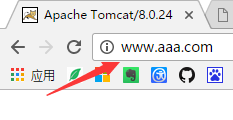
❤️❤️❤️本人水平有限,如有纰漏,欢迎各位大佬评论批评指正!😄😄😄
💘💘💘如果觉得这篇文对你有帮助的话,也请给个点赞、收藏下吧,非常感谢!👍 👍 👍
🔥🔥🔥Stay Hungry Stay Foolish 道阻且长,行则将至,让我们一起加油吧!🌙🌙🌙
相关文章
- TensorFlow学习笔记(一)--windows系统安装配置
- Windows命令 dos
- windows代码,传入文件名,遍历此目录下所有文件.
- [na] centos如何通过vmware Windows共享文件
- windows下创建一个包含 SSL 证书和中间证书的证书链文件
- 关于Linux与windows传递文件乱码问题
- 定时备份Windows文件到Linux服务器上(Rsync)
- Windows 可以操纵linux内文件,与本地一致的工具
- Windows下获取本机IP地址方法介绍
- Sqlite3的安装Windows
- 绿盟科技网络安全威胁周报2017.24 关注Windows LNK文件远程代码执行漏洞CVE-2017-8464
- windows tips cmd提示符下 日期及文件压缩 脚本
- 转:浅析windows下字符集和文件编码存储/utf8/gbk
- 实现windows操作系统和VB下Linux虚拟操作系统相互传取文件方式总结
- erlang在windows下和虚拟机节点通信
- 从Windows 服务器通过sync向Linux服务器定时同步文件
- Visual Studio 2008 、 Windows 环境变量介绍 和 如何在文件中引用环境变量 .
- 转摘--Dism 编辑Windows WIM 文件
- 装Windows 8 过程中遇到的问题,及解决方案
- 2018-11-19-windows-应用程序在关机时的退出代号
- Windows Linux 删除N天之前的文件脚本



